
Videresending av en e-post er enkel nok i Microsoft Outlook. Men hvis du finner deg selv videresending av de samme typene e-postmeldinger, hvorfor ikke automatisere oppgaven? Du kan automatisk Videresend visse e-poster eller til og med alle dem.
Enten du bruker Outlook på skrivebordet eller på nettet, viser vi deg hvordan du konfigurerer e-post videresending. Ved å ta bare noen få minutter nå, kan du spare deg selv senere og flytte på viktigere oppgaver.
Sett opp automatisk videresending i Outlook på skrivebordet ditt
Lik automatisk bccing e-post , Videresend automatisk e-poster ved hjelp av Outlook på skrivebordet ditt innebærer å sette opp en regel. Dette gjelder for videresending av spesifikke meldinger, samt alle e-poster.
Videresend visse e-poster
Velg postkassen du vil jobbe med i Outlook, hvis du ha mer enn en .
Tips: [1. 3] Hvis du tilfeldigvis har en e-post i innboksen din, som er en av dem du vil videresende, velger du den. Dette vil gi deg en JumpStart på å lage regelen fordi Outlook vil bruke noen av detaljene i regelveiviseren.
Gå til Hjem-fanen, klikk på rullegardinmenrene i rullegardinmenyen Rullet i vinduet Move-delen, og velg "Opprett regel."

Når vinduet Opprett regel viser, klikker du på "Avanserte alternativer" for å åpne regelveiviseren.
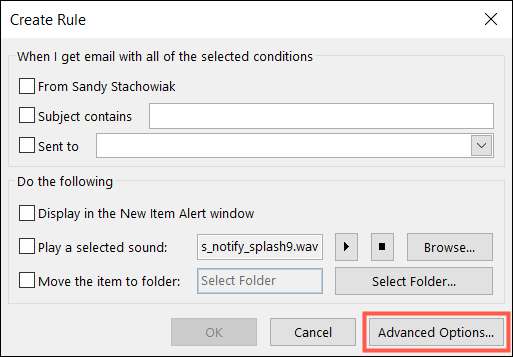
Det første trinnet i å sette opp videregående regel er å velge tilstanden. Merk av i boksen ved siden av hver tilstand du vil bruke til e-postvalget. Som du gjør, ser du denne skjermen i beskrivelsen på bunnen. Klikk på "Neste".
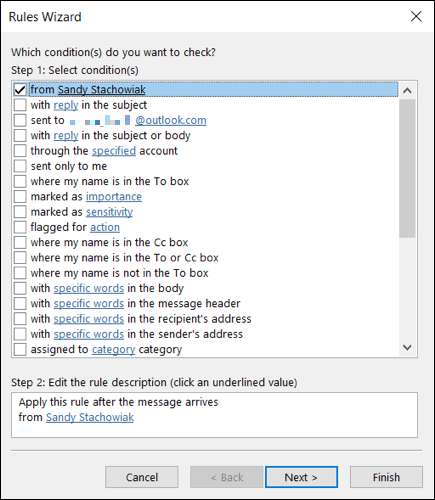
Nå velger du handlingen. Du kan velge det til folk eller offentlig gruppe eller videresende den til folk eller offentlig gruppe som et vedlegg . Merk av i boksen per din preferanse.
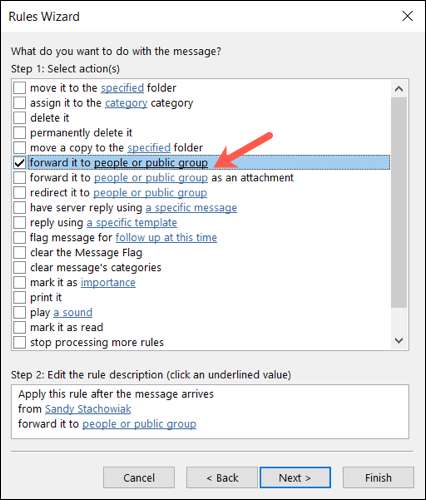
I beskrivelsen nederst, klikk på "Personer eller offentlig gruppe."
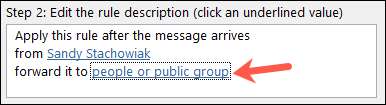
Velg deretter e-postadressen du vil videresende meldingene til og klikk "til" nederst. Om nødvendig kan du bruke rullegardinlisten under adresseboken for å velge en bestemt kontaktliste. Klikk på "OK".
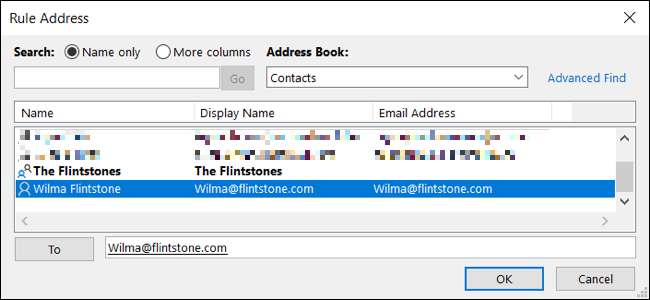
Tilbake i vinduet Regelveiviser, klikk "Neste" og sjekk boksene for unntakene du vil legge til, hvis noen. Klikk på "Neste".

Gi regel et navn og merk deretter boksen for å slå på denne regelen. Eventuelt kan du sjekke boksen for å kjøre regelen umiddelbart. Klikk på "Fullfør" for å lagre og aktivere regel.
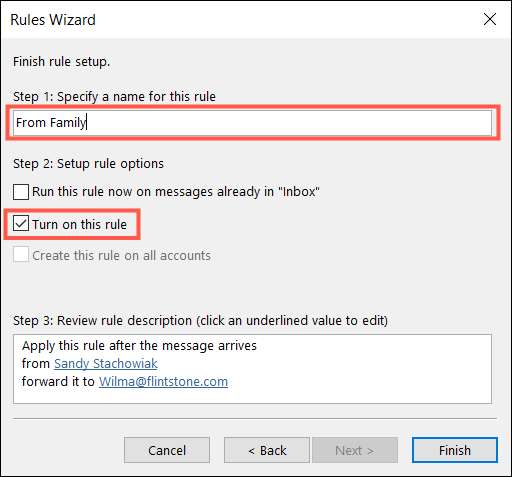
Videresend alle e-poster
Hvis du foretrekker å videresende alle e-postmeldinger du mottar til en annen e-postadresse, følger du de samme trinnene som ovenfor med ett unntak.
I tilstandstrinnet i regelveiviseren (trinn 1), merk av i boksen for sendt til [Din e-postadresse]. Dette gjelder regelen til alle e-postmeldinger sendt til den adressen. Fortsett deretter med resten av regeloppsettprosessen for å videresende e-postene.
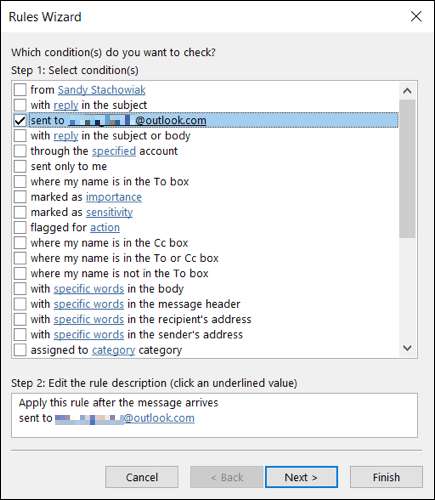
I SLEKT: [1. 3] Slik automatisk bcc e-post med regler i Outlook [1. 3]
Sett opp automatisk videresending i Outlook på nettet
Hvis du bruker Outlook for nettet, kan du opprette en videresending regel akkurat som skrivebordet versjonen. Men du vil sette opp Videresending for alle innkommende e-poster utenfor å bruke en regel.
For enten alternativ, klikk på girikonet øverst til høyre for å åpne sideinnstillingene. På bunnen klikker du på "Vis alle Outlook-innstillingene."

Videresend visse e-poster
For å bare videresende bestemte e-poster, vil du sette opp en regel. Velg "Mail" på høyre venstre og deretter "Regler" til høyre. Klikk på "Legg til ny regel."
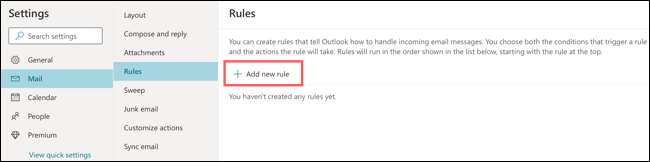
Det er bare tre trinn for å sette opp en regel i Outlook for nettet. Start med å navngi din regel.

Deretter klikker du på rullegardinmenyen for å velge en tilstand. Du kan bruke kriterier som hvem e-posten er fra, hvordan navnet ditt vises, eller hva emnelinjen eller kroppen inneholder.
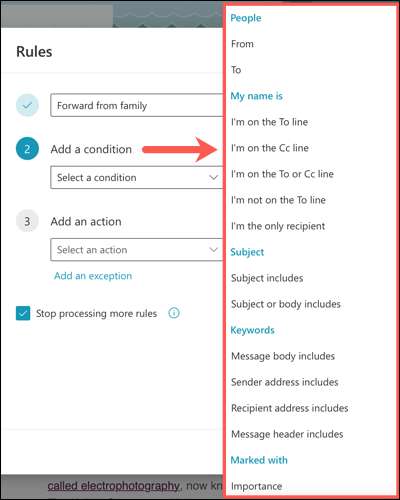
Gjør ditt valg og deretter inneholde eventuelle tilleggsdetaljer som trengs i boksen til høyre, hvis det er aktuelt. For å inkludere flere kriterier, klikk på "Legg til en annen tilstand" og gjør det samme.

Endelig legger du til handlingen. Klikk på rullegardinmenyen for å velge en handling, og velg enten "Videresend til" eller "Videresend som vedlegg" per din preferanse.
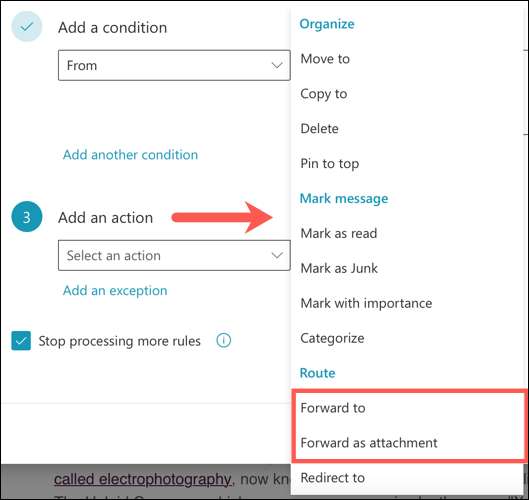
Skriv inn e-postadressen du vil sende e-postene til i boksen som vises. For å inkludere en annen handling eller legge til et unntak, klikk på den tilsvarende linken.
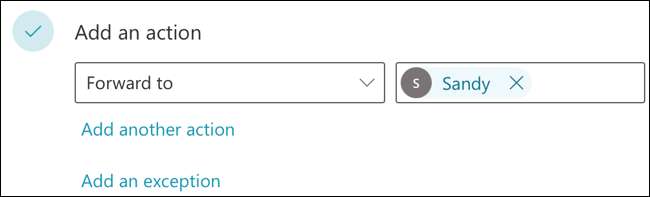
Hvis du har andre regler som er satt opp ved hjelp av lignende forhold, kan du sjekke boksen for å slutte å behandle flere regler hvis du vil. Dette vil ignorere påfølgende regler som gjelder for de samme e-postene.
Når du er ferdig, vurder din regel og klikk på "Lagre".

Videresend alle e-poster
I stedet for å videresende bestemte e-poster, kan du velge å videresende dem alle.
Velg "Mail" på langt til venstre og deretter "Videresending" til høyre.
Merk av i boksen for å aktivere videresending. Deretter skriver du inn e-postadressen du vil videresende meldinger til i esken. Eventuelt kan du sjekke boksen for å holde en kopi av videresendte meldinger. Deretter klikker du på "Lagre" når du er ferdig.
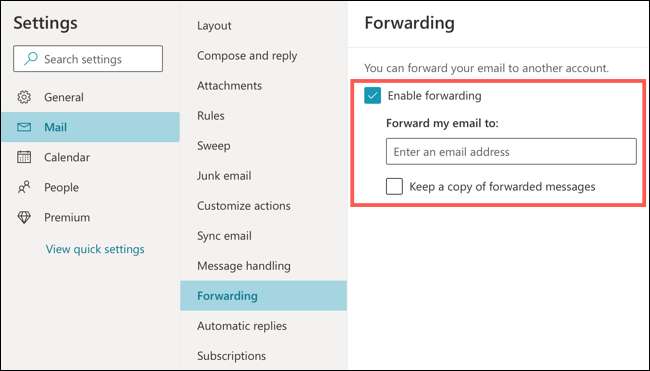
Videresending av bestemte e-poster Til en annen e-postadresse er en praktisk måte å kutte ned på det ekstra arbeidet med å gjøre det manuelt.







